फिक्स: चिकोटी लॉगिन त्रुटि "कुछ गलत हो गया"
अनेक वस्तुओं का संग्रह / / April 29, 2023
ट्विच लाइव वीडियो स्ट्रीमिंग सेवाओं के क्षेत्र में अग्रणी है। वीडियो गेम, ईस्पोर्ट प्रतियोगिताओं, संगीत प्रसारण या रचनात्मक सामग्री के लिए, इन सभी डोमेन के उपयोगकर्ता अपनी सामग्री को ट्विच पर स्ट्रीम करना पसंद करते हैं। लेकिन हाल ही में ट्विच के साथ लॉगिन की समस्या की खबरें आई हैं। अगर आप अपने चिकोटी खाते में लॉग इन नहीं कर सकते हैं, तो आप उस पर सामग्री को स्ट्रीम करने का कोई तरीका नहीं है।
इसे ठीक करने के लिए लोगों ने तरह-तरह के उपाय आजमाए। कुछ ने अपना पासवर्ड रीसेट भी कर लिया है, लेकिन इससे कोई फायदा नहीं हुआ। हालाँकि, कुछ समाधानों ने विभिन्न उपयोगकर्ताओं के लिए काम किया है, और यहाँ इस लेख में, हम उनकी चर्चा करेंगे। तो अगर आप इन परेशान ट्विच उपयोगकर्ताओं में से एक हैं, तो यह लेख आपकी मदद करेगा। अब बिना किसी और हलचल के, आइए इसमें शामिल हों।
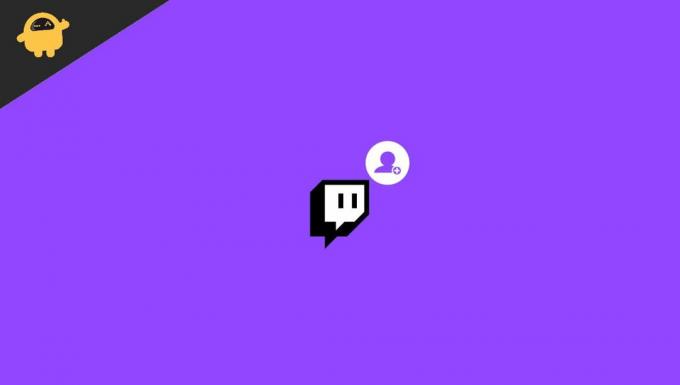
पृष्ठ सामग्री
-
चिकोटी लॉगिन त्रुटि "कुछ गलत हो गया" कैसे ठीक करें?
- पृष्ठ ताज़ा करें:
- गुप्त मोड में स्विच करें:
- कोई भिन्न ब्राउज़र आज़माएं:
- अपना कैश साफ़ करें:
- ब्राउज़र एक्सटेंशन अक्षम करें:
- अपने प्रॉक्सी को अक्षम करें:
- सुनिश्चित करें कि AdBlock में Twitch को श्वेतसूची में जोड़ा गया है:
- अपने राउटर को पुनरारंभ करें:
- Xbox और PS4 उपयोगकर्ताओं के लिए पावर साइकिलिंग प्रक्रिया करना:
- वीपीएन अक्षम करें:
- ब्राउज़र अपडेट करें:
चिकोटी लॉगिन त्रुटि "कुछ गलत हो गया" कैसे ठीक करें?
हम सरल समाधानों से प्रारंभ करेंगे और फिर अधिक जटिल समाधानों की ओर बढ़ेंगे।
पृष्ठ ताज़ा करें:
जब आपका इंटरनेट कनेक्शन असंगत होता है तो कभी-कभी स्क्रिप्ट ठीक से नहीं चलती हैं। तो अपने ब्राउज़र टैब को रीफ्रेश करें, जिसके परिणामस्वरूप इस बार स्क्रिप्ट सही ढंग से निष्पादित होनी चाहिए। शीर्ष पर स्थित मेनू विकल्प पर क्लिक करें और अपने ब्राउज़र पर पुनः लोड करें चुनें, या Ctrl+F5 दबाकर रखें, और आपका वेबपृष्ठ ताज़ा हो जाएगा।
गुप्त मोड में स्विच करें:
एक्सटेंशन कभी-कभी चिकोटी की कार्यक्षमता को रोकते हैं। यदि आपके पास कई एक्सटेंशन हैं और उनमें से अधिकतर आपके लिए सहायक हैं, तो सभी एक्सटेंशन को हटाना आपके लिए समाधान नहीं होगा। उस स्थिति में, आपको Twitch को गुप्त या निजी विंडो में खोलना चाहिए। गुप्त मोड में टैब में सभी एक्सटेंशन डिफ़ॉल्ट रूप से अक्षम होते हैं।
विज्ञापनों
यदि आप फ़ायरफ़ॉक्स ब्राउज़र का उपयोग करते हैं, तो Shift + Ctrl + P दबाकर रखें, और यह एक निजी विंडो खोल देगा। यदि आप क्रोम ब्राउज़र का उपयोग कर रहे हैं, तो Shift + Ctrl + N दबाकर रखें, जो एक नई गुप्त विंडो खोलेगा। अब इस टैब पर चिकोटी खोलें, और आपको अपने चिकोटी लॉगिन के साथ कोई समस्या पैदा करने वाले किसी भी विस्तार के बारे में चिंता करने की ज़रूरत नहीं होगी।
यदि आप किसी अन्य ब्राउज़र का उपयोग करते हैं, तो आप मेनू सेटिंग खोल सकते हैं और सूची से निजी टैब या विंडो विकल्प चुन सकते हैं। सभी ब्राउज़रों के पास यह उनके मेनू विकल्प में होता है।
कोई भिन्न ब्राउज़र आज़माएं:
अगर गुप्त मोड आपके लिए काम नहीं करता है, तो आप एक साथ किसी भिन्न ब्राउज़र का उपयोग करने का प्रयास कर सकते हैं। सुनिश्चित करें कि इस नए ब्राउज़र में कोई एक्सटेंशन इंस्टॉल न करें, और बाद में इस नए ब्राउज़र पर अपना ट्विच खाता खोलने का प्रयास करें। फिर जांचें और देखें कि आप अपने ट्विच खाते में लॉग इन कर सकते हैं या नहीं। यदि आप कर सकते हैं, आश्वस्त रहें कि आपका पुराना ब्राउज़र अपराधी था। आप अभी भी अपने पुराने ब्राउज़र का उपयोग कर सकते हैं, लेकिन Twitch के लिए इस नए भिन्न ब्राउज़र का उपयोग जारी रखें।
लेकिन अगर कोई दूसरा ब्राउज़र भी आपके लिए काम नहीं करता है, तो अगला फिक्स आज़माएं।
विज्ञापनों
अपना कैश साफ़ करें:
कभी-कभी दूषित कैश डेटा कई वेबसाइटों के ठीक से काम न करने का मूल कारण हो सकता है। कैश डेटा हमारे ब्राउज़र द्वारा उन सभी साइटों के लिए संग्रहीत डेटा है, जिन पर हम जाते हैं ताकि अगली बार जब हम उस साइट पर जाएँ, तो यह तेज़ी से लोड हो। ऐसा इसलिए है क्योंकि इसमें पिछली बार से लोड होने पर पहले से ही कुछ डेटा होगा। लेकिन यह भी कुछ स्थितियों में उल्टा पड़ता है, जो एक कारण यह भी हो सकता है कि आपका ट्विच लॉगिन ठीक से काम नहीं कर रहा है। इसलिए आपको अपने ब्राउज़र पर कैशे डेटा को साफ़ करना होगा।
क्रोम ब्राउज़र के लिए,
- ऊपरी दाएं कोने में मेनू आइकन पर क्लिक करें और विकल्प सेटिंग चुनें।
- फिर बाएँ फलक पर "गोपनीयता और सुरक्षा" टैब पर क्लिक करें।
- आपकी स्क्रीन के मध्य में, आपको "ब्राउज़िंग डेटा साफ़ करें" दिखाई देगा। इस पर क्लिक करें।
- स्पष्ट ब्राउज़िंग विंडो पॉप अप हो जाएगी। समय सीमा में ड्रॉप-डाउन मेनू से "हर समय" चुनें।
- इसके बाद नीचे Clear Data ऑप्शन पर क्लिक करें।
फ़ायरफ़ॉक्स ब्राउज़र के लिए,
विज्ञापनों
- ऊपरी दाएं कोने में मेनू आइकन पर क्लिक करें और "विकल्प" चुनें।
- फिर बाएँ फलक पर "गोपनीयता और सुरक्षा" टैब पर क्लिक करें।
- अभी नीचे स्क्रॉल करें, और आपको "कुकीज़ और साइट डेटा" पढ़ने वाला एक अनुभाग मिलेगा। इसके ठीक बगल में "डेटा साफ़ करें" बटन पर क्लिक करें।
- फिर अगली पॉप-अप विंडो में, "साफ़ करें" विकल्प चुनें।
यदि आपके ब्राउज़र कैश डेटा की समस्या थी, तो यह आपके चिकोटी के मुद्दों को दूर कर देगा। यदि आपको लॉगिन त्रुटि फिर से दिखाई देती है, तो अगला सुधार करने का प्रयास करें।
ब्राउज़र एक्सटेंशन अक्षम करें:
कभी-कभी एक एक्सटेंशन आपके सभी मुद्दों के पीछे जड़ हो सकता है। इसलिए एक्सटेंशन को एक-एक करके हटाने का प्रयास करें और देखें कि कौन सा आपके लिए काम करता है उसे हटा या अक्षम कर रहा है।
क्रोम ब्राउज़र पर,
- ऊपरी दाएं कोने में मेनू आइकन पर क्लिक करें।
- फिर अधिक टूल > एक्सटेंशन चुनें.
- आपको अपने ब्राउज़र पर सभी एक्सटेंशन की एक सूची दिखाई देगी। सभी एक्सटेंशन के लिए एक-एक करके टॉगल को बंद करें और देखें कि किसी विशेष को अक्षम करने से आपका ट्विच लॉगिन हल होता है या नहीं। अगर ऐसा होता है, तो आपको अपनी समस्या मिल गई है। उस एक्सटेंशन को अपने ब्राउज़र से हटा दें। किसी एक्सटेंशन को हटाने के लिए, निकालें बटन पर क्लिक करें।
फ़ायरफ़ॉक्स ब्राउज़र पर,
- ऊपरी दाएं कोने में मेनू आइकन पर क्लिक करें और "ऐड-ऑन" चुनें।
- फिर बाएँ फलक पर "एक्सटेंशन" टैब पर क्लिक करें।
- आपको अपने ब्राउज़र पर सभी एक्सटेंशन की एक सूची दिखाई देगी। सभी एक्सटेंशन के लिए एक-एक करके टॉगल को बंद करें और देखें कि किसी विशेष को अक्षम करने से आपका ट्विच लॉगिन हल होता है या नहीं। अगर ऐसा होता है, तो आपको अपनी समस्या मिल गई है। उस एक्सटेंशन को अपने ब्राउज़र से हटा दें। किसी एक्सटेंशन को हटाने के लिए, तीन-डॉट बटन पर क्लिक करें और "निकालें" विकल्प चुनें।
यदि एक्सटेंशन को अक्षम करने से आपकी समस्या का समाधान नहीं होता है, तो अगले सुधार पर जाएं।
अपने प्रॉक्सी को अक्षम करें:
विज्ञापन
यदि आप एक प्रॉक्सी नेटवर्क पर जुड़े हुए हैं, तो हो सकता है कि यह आपके Twitch से कनेक्शन को ब्लॉक कर रहा हो या समस्याएँ पैदा कर रहा हो। इसलिए, अपने प्रॉक्सी को अक्षम करने का प्रयास करें और देखें कि क्या यह आपके ट्विच लॉगिन मुद्दे को हल करता है।
सबसे पहले, अपने विंडोज़ पर प्रॉक्सी अक्षम करें।
- Windows कुंजी + I कुंजी दबाए रखें और "नेटवर्क और इंटरनेट" पर क्लिक करें।
- फिर बाएँ फलक पर "प्रॉक्सी" टैब पर क्लिक करें और उस विंडो के दाएँ फलक पर प्रत्येक टॉगल को अक्षम करें।
अब, यदि आप फ़ायरफ़ॉक्स उपयोगकर्ता हैं,
- फ़ायरफ़ॉक्स खोलें, ऊपरी दाएं कोने में मेनू आइकन पर क्लिक करें और "विकल्प" चुनें।
- फिर बाएँ फलक पर "सामान्य" टैब पर क्लिक करें। दाएँ फलक पर, नीचे की ओर स्क्रॉल करें, जहाँ आपको "नेटवर्क सेटिंग" मिलेगी।
- यहां "सेटिंग्स" पर क्लिक करें।
- अब "नो प्रॉक्सी" या "सिस्टम प्रॉक्सी का उपयोग करें" चुनें और ओके पर क्लिक करें।
जांचें और देखें कि क्या आपके प्रॉक्सी को अक्षम करने से आपकी समस्या हल हो गई है। कई उपयोगकर्ताओं ने रिपोर्ट किया है कि प्रॉक्सी को तुरंत बंद करने से ट्विच के साथ उनकी समस्याएं ठीक हो गईं। अगर आपके साथ भी ऐसा ही होता है तो आपको इसे डिसेबल रखना चाहिए।
सुनिश्चित करें कि AdBlock में Twitch को श्वेतसूची में जोड़ा गया है:
Adblocker एक लोकप्रिय ब्राउज़र एक्सटेंशन है जिसका उपयोग बहुत से लोग अपने विज़िट किए गए पृष्ठों पर विज्ञापनों को प्रदर्शित होने से अक्षम करने के लिए करते हैं। कभी-कभी कोई पृष्ठ आपकी ब्राउज़र विंडो को विज्ञापनों से भर सकता है, जो बहुत सुखद नहीं हो सकता। तो इस अर्थ में, एडब्लॉक एक अनिवार्य एक्सटेंशन है। लेकिन जब आप ट्विच का उपयोग कर रहे हों, तो एडब्लॉक भी एक समस्या हो सकती है। अब जब आप ट्विच खोलते हैं, तो बस शीर्ष पर एडब्लॉक एक्सटेंशन पर क्लिक करें और उस ट्विच के लिए इसे अक्षम कर दें। यानी एडब्लॉक पर अपने श्वेतसूची में ट्विच को जोड़ें।
यदि आप एडब्लॉक का उपयोग नहीं करते हैं या यदि यह आपके लिए काम नहीं करता है, तो नीचे बताए गए अगले फिक्स पर जाएं।
अपने राउटर को पुनरारंभ करें:
कभी-कभी आप अपने इंटरनेट कनेक्शन के लिए जिस राउटर का उपयोग करते हैं, वह ट्विच लॉगिन के साथ भी आपकी समस्या की जड़ हो सकता है। इसलिए इसे पुनः आरंभ करने का प्रयास करें।
- अपने मॉडेम और राउटर के पावर बटन को दबाएं और दोनों को बंद कर दें।
- कुछ मिनट प्रतीक्षा करें।
- वही बटन दोबारा दबाएं, और फिर दोनों को फिर से चालू करें।
चालू करने की प्रक्रिया में एक या दो मिनट लग सकते हैं, लेकिन आपके ट्विच लॉगिन मुद्दे को पूरा होने के बाद हल किया जाना चाहिए।
Xbox और PS4 उपयोगकर्ताओं के लिए पावर साइकिलिंग प्रक्रिया करना:
जैसा कि ऊपर उल्लेख किया गया है, एक OS असंगति भी इस समस्या का कारण बन सकती है, जो आपके Xbox या PS4 पर दिखाई दे रही है। इसे आसानी से हल किया जा सकता है क्योंकि किसी भी अस्थायी डेटा असंगति को पावर साइकलिंग प्रक्रिया करके साफ किया जा सकता है।
PS4 और Xbox One दोनों के लिए प्रक्रिया अलग है। तो अपने डिवाइस के आधार पर, नीचे उल्लिखित किसी भी पावर साइकिलिंग प्रक्रिया का पालन करें।
PS4 उपयोगकर्ताओं के लिए:
आगे बढ़ने से पहले, सुनिश्चित करें कि आपका डिवाइस हाइबरनेशन मोड में नहीं है। एक बार जब आप पुष्टि कर लें कि ऐसा नहीं है, तो आगे बढ़ें और नीचे दिए गए चरणों का पालन करें।
- कंसोल पर पावर बटन को दबाकर रखें। जब तक कंसोल पूरी तरह से डाउन न हो जाए, तब तक बटन को न जाने दें।
- आपको दूसरी बीप सुनाई देगी और पंखे अंदर घूमना बंद कर देंगे। इसके बाद उस बटन को छोड़ दें।
- फिर कंसोल के पावर प्लग को सॉकेट से हटा दें और इसे एक मिनट के लिए ऐसे ही रखें। उसके बाद, इसे फिर से प्लग में डालें और चालू करें।
- एक बार जब यह चालू हो जाए और सामान्य रूप से फिर से चलने लगे, तो ट्विच खोलें और जांचें कि लॉगिन त्रुटि हल हो गई है या नहीं।
एक्सबॉक्स वन उपयोगकर्ताओं के लिए:
आगे बढ़ने से पहले, सुनिश्चित करें कि आपका डिवाइस हाइबरनेशन मोड में नहीं है। एक बार जब आप पुष्टि कर लें कि ऐसा नहीं है, तो आगे बढ़ें और नीचे दिए गए चरणों का पालन करें।
- कंसोल पर Xbox बटन को तब तक दबाए रखें जब तक कि कंसोल पूरी तरह से बंद न हो जाए और कंसोल के पिछले सिरे से आने वाले पंखे की आवाज़ बंद न हो जाए।
- फिर कंसोल के पावर प्लग को सॉकेट से हटा दें और इसे दो मिनट के लिए ऐसे ही रखें। उसके बाद, इसे फिर से प्लग में डालें और चालू करें।
- एक बार जब यह चालू हो जाए और सामान्य रूप से फिर से चलने लगे, तो ट्विच खोलें और जांचें कि लॉगिन त्रुटि हल हो गई है या नहीं।
यह पावर साइकलिंग प्रक्रिया सिस्टम के पुनरारंभ होने के बीच सहेजे गए किसी भी अस्थायी डेटा को साफ़ कर देगी। इसके अलावा, यह फर्मवेयर की किसी भी समस्या को दूर करने का एक त्वरित तरीका है। तो यह आपकी लॉगिन त्रुटि के साथ भी काम करना चाहिए।
वीपीएन अक्षम करें:
वीपीएन के साथ अपने कनेक्शन को सुरक्षित रखना इन दिनों लगभग एक आवश्यकता है। लेकिन ट्विच के साथ यह आपके खिलाफ काम कर सकता है। ट्विच दुनिया के हर हिस्से में उपलब्ध नहीं है, और यदि आपका वीपीएन आपको किसी ऐसे स्थान से जोड़ता है जो ट्विच के लिए उपलब्ध नहीं है, तो आप अपने खाते में लॉग इन नहीं कर पाएंगे।
यहां तक कि अगर आप किसी ऐसे देश से जुड़ते हैं जिसमें ट्विच है, तो एक मौका है कि ट्विच सर्वर लॉगिन प्रयास को ब्लॉक कर सकता है यदि वे आपकी ओर से संदिग्ध लॉगिन देखते हैं, जो कि तब हो सकता है जब आप अक्सर अलग-अलग वीपीएन का उपयोग करते हैं स्थान।
इसलिए वीपीएन को अपने डिवाइस पर पूरी तरह से अक्षम करें और फिर अपने खाते में लॉग इन करने का प्रयास करें। यदि यह अभी भी काम नहीं करता है, तो नीचे उल्लिखित अंतिम समाधान का प्रयास करें।
ब्राउज़र अपडेट करें:
ट्विच केवल चार ब्राउज़रों का समर्थन करता है: माइक्रोसॉफ्ट एज, गूगल क्रोम, मोज़िला फ़ायरफ़ॉक्स और ऐप्पल सफारी। इसके शीर्ष पर, इन ब्राउज़रों के केवल नवीनतम संस्करण ही ट्विच के साथ पूरी तरह कार्यात्मक हैं। इसलिए यदि आप पुराने ब्राउज़र संस्करण का उपयोग कर रहे हैं, तो आपको ब्राउज़र को तुरंत अपडेट करने की आवश्यकता है।
आप सीधे अपने ब्राउज़र के सेटिंग पेज से अपने ब्राउज़र को अपडेट करने का विकल्प ढूंढ सकते हैं।
तो ये ट्विच लॉगिन त्रुटि "कुछ गलत हो गया" समस्या को ठीक करने के उपाय हैं। यदि इस लेख के बारे में आपके कोई प्रश्न या प्रश्न हैं, तो नीचे टिप्पणी करें, और हम आपसे संपर्क करेंगे। इसके अलावा, पर हमारे अन्य लेख देखें आईफोन टिप्स और ट्रिक्स,एंड्रॉइड टिप्स और ट्रिक्स, पीसी टिप्स और ट्रिक्स, और भी बहुत कुछ अधिक उपयोगी जानकारी के लिए।



